iPhone 引導循環修復 - 2023 年的最佳選擇
 來自 黃 / 30年2022月09日00:XNUMX
來自 黃 / 30年2022月09日00:XNUMX 我的 iPhone 11 卡在啟動循環中,我可以修復啟動循環 iPhone 嗎? 以及如何做到這一點? 謝謝!
一些 iPhone 用戶報告了類似的問題,例如 iPhone XR 卡在啟動循環、iPhone X 啟動循環等。好吧,這在 iPhone 上並不罕見,您可能已經遇到此錯誤。 問題來了,為什麼 iPhone 卡在重啟循環中以及如何修復它?
在這篇文章中,我們一定會向您展示最佳答案。 在以下部分中一一檢查。
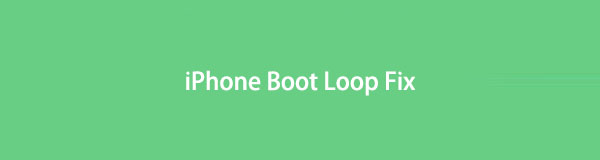
第 1 部分。 為什麼 iPhone 卡在引導循環中
根據 iPhone 上的不同情況,各種原因可能導致 iPhone 卡在啟動循環中。 我們將在下面列出可能的原因以供參考。
1.更新失敗或越獄失敗。
2.存儲不足。
3. 病毒感染。
4. 不兼容的應用程序。
5. 硬件相關問題。
以上是其中的一些原因,您可以在以下部分根據不同的原因找到解決方案。
第 2 部分。 如何修復 iPhone 卡在引導循環中
iPhone XR 開機循環、iPhone 黑屏等問題可以通過不同的方法修復。 在這一部分中,我們將向您展示最推薦的解決方案。
選項 1. 通過強制重啟修復 iPhone 引導循環
重啟設備可以修復 iPhone、Android 和其他手機上的大多數簡單錯誤。 同樣,它適用於卡在啟動循環中的 iPhone。 作為你的 iPhone bootloop,你應該選擇一些方法來強制重啟它。 以下是詳細步驟。
配備面容 ID 的 iPhone 和 iPhone 8: 按iPhone 量高達 按鈕并快速鬆開。 然後 降低音量 按鈕。 按下 功率 按鈕,直到看到Apple徽標。
iPhone 7: 按住 降低音量 按鈕, 功率 按鈕,直到您看到 Apple 標誌。
iPhone 6s及更早版本: 持有兩者 功率 按鈕, 首頁 按鈕,直到您看到 Apple 標誌。

有時,iPhone 11 重啟循環和其他問題可能無法通過這個簡單的選項來解決,您也可以嘗試其他方法讓 iPhone 退出啟動循環。
選項 2. 如何通過更新使 iPhone 退出引導循環
有時,您的 iPhone 啟動循環可能是由於更新失敗或越獄導致的。 現在,您可以找出更新 iPhone 的正確方法。 這是演示。
步驟 1首先,您應該確保您的 iTunes 或 macOS 是最新版本。 然後在電腦上打開。
步驟 2將 iPhone 連接到計算機,從主界面中選擇您的 iPhone。
步驟 3點擊 IPhone更新 當你看到它時按鈕。
稍等片刻,它會將您的 iPhone 操作系統更新到最新版本。
以上 2 種方式不會刪除您在 iPhone 上的數據。 如果您之前備份過 iPhone 數據,您也可以嘗試以下方法修復 iPhone 啟動循環。
FoneLab使您可以將iPhone / iPad / iPod從DFU模式,恢復模式,Apple徽標,耳機模式等修復到正常狀態而不會丟失數據。
- 修復禁用的iOS系統問題。
- 從禁用的iOS設備中提取數據,而不會丟失數據。
- 它是安全且易於使用的。
選項 3. 如何通過恢復來修復引導循環 iPhone
恢復 iPhone 可以通過從 iPhone 中刪除所有內容來解決一些問題。 因此,您可以嘗試通過 iTunes 或 Finder 恢復 iPhone。 如果您成功地將您的 iPhone 連接到您的計算機,您的設備將在未經許可的情況下自動被檢測到。 下面是如何。
步驟 1在計算機上運行 iTunes 或 Finder,然後將 iPhone 插入其中。
步驟 2單擊您的設備,然後選擇 恢復iPhone 界面上的按鈕。
步驟 3您需要輸入您的 iPhone 密碼以確認恢復並等待它完成。
如果您想遠程恢復 iPhone,您也可以嘗試通過 iCloud 官方網站進行。 iCloud 使您能夠管理您的 iPhone 數據,您還可以使用它遠程同步和擦除 iPhone。
步驟 1在電腦上打開瀏覽器,訪問 iCloud 官網。 在框中輸入您的 iCloud 帳戶和密碼。
步驟 2點擊 找到我的 按鈕。 您可以查看所有設備。 點擊 iPhone 從下拉列表中單擊 擦除iPhone 按鈕。
步驟 3之後,您應該確認要擦除 iPhone。 它將開始擦除您的 iPhone 並恢復它。
當 Apple 的所有方法都無法解決您的 iPhone 問題時,您可以嘗試市面上的一些第三方工具。 它們每個都有自己的功能,在這裡我們將向您介紹 FoneLab iOS 系統恢復。
選項 4. 如何使用 FoneLab iOS 系統恢復修復引導循環 iPhone
FoneLab iOS系統恢復 是計算機上一個強大的程序,可幫助用戶修復所有 iPhone 問題。 您可以在 Windows 或 Mac 計算機上下載它以修復 iPhone、iPad 和 iPod Touch 上的問題。 大多數問題都是可用的,例如 iPhone不斷重啟, iPhone紅屏, iPod 卡在耳機模式等等。
FoneLab使您可以將iPhone / iPad / iPod從DFU模式,恢復模式,Apple徽標,耳機模式等修復到正常狀態而不會丟失數據。
- 修復禁用的iOS系統問題。
- 從禁用的iOS設備中提取數據,而不會丟失數據。
- 它是安全且易於使用的。
更重要的是,它有 2 種模式可供選擇,因此您可以在丟失或不丟失數據的情況下修復 iPhone 問題。
最後,使用起來毫不費力。 您無需學習也可以使用它,其清晰的說明會告訴您如何使用。
步驟 1點擊 下載 按鈕或轉到官方頁面。 然後按照屏幕上的說明將其安裝到計算機上。
步驟 2運行它,然後選擇 iOS系統恢復 從 4 個選項中。 點擊 開始 按鈕。

步驟 3您需要選擇 標準模式 or 高級模式 這裡。 如果您不想丟失數據,請選擇前面的數據。 點擊 確認 按鈕。

步驟 4請按照以下步驟操作 進入iPhone恢復模式 如果無法偵測到您的 iPhone。
步驟 5您的 iPhone 信息將顯示在此處,然後單擊 下一頁 按鈕繼續。 它將開始下載固件並立即修復您的 iPhone。
這麼容易,對吧? 您可以通過簡單的點擊完成它。 您無需艱難地執行一些複雜的步驟。
FoneLab使您可以將iPhone / iPad / iPod從DFU模式,恢復模式,Apple徽標,耳機模式等修復到正常狀態而不會丟失數據。
- 修復禁用的iOS系統問題。
- 從禁用的iOS設備中提取數據,而不會丟失數據。
- 它是安全且易於使用的。
第 3 部分。有關 iPhone 卡在引導循環中的常見問題解答
如何修復 iPad 啟動循環?
如果 iPad 啟動循環,您也可以嘗試上述方法來修復此錯誤。 並且強制重啟 iPad 的步驟可能與 iPhone 有點不同。 對於配備面容 ID 的 iPad,您應該按 體積 最靠近電源按鈕的按鈕,然後 體積 最遠的電源按鈕。 按住電源按鈕,直到看到白色的 Apple 標誌。 在 iPad 上使用 首頁 按鈕,您應該按住 功率 按鈕, 首頁 按鈕,直到您看到 Apple 標誌。
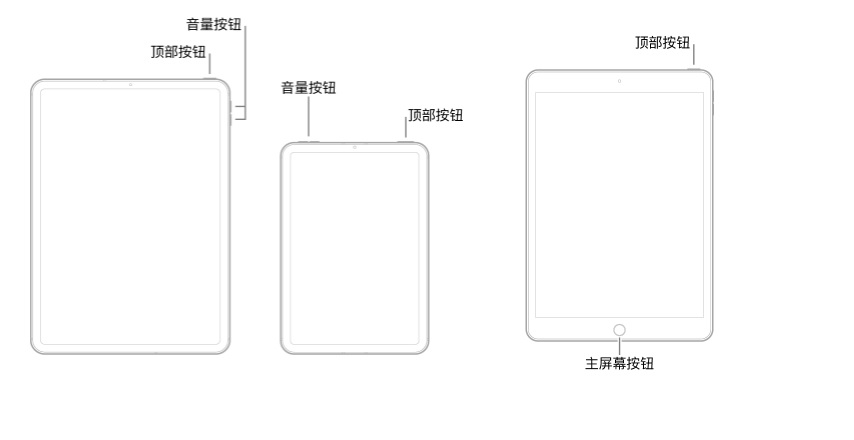
當 iPhone 卡在啟動循環中無法恢復時該怎麼辦?
如果你想知道iPhone開機循環修復不恢復的方法,你可以嘗試強制 重啟iPhone 和 FoneLab iOS系統恢復. FoneLab iOS System Recovery 是最推薦的一種,因為您可以修復您的啟動循環 iPhone,無論是否恢復。
這就是關於 iPhone 啟動循環修復的全部內容。 根據以上方法, FoneLab iOS系統恢復 是您不容錯過的最佳選擇。 為什麼不立即下載並享受它的好處!
FoneLab使您可以將iPhone / iPad / iPod從DFU模式,恢復模式,Apple徽標,耳機模式等修復到正常狀態而不會丟失數據。
- 修復禁用的iOS系統問題。
- 從禁用的iOS設備中提取數據,而不會丟失數據。
- 它是安全且易於使用的。

